Настройка оборудования. Как прошить роутер d link dir 620
Как прошить dir 620 в keenetic.
Прошивка D-Link DIR-620 в Zyxel Keenetic.
Начну, пожалуй, с того, что очень часто производители различных чипсетов делают однотипную платформу с участием своего чипа и затем продают данную схему производителям комплектующих и различного оборудования. Такое постоянно происходит с материнскими платами, видеокартами, сетевыми платами и прочими комплекрующими. Аналогичную картину можно наблюдать и на рынке маршрутизаторов. Как пример — могу привести пару D-Link DIR-320 и Asus WL-500 GPv2. В итоге все прелести прошивки «от Олега» для дорогого ASUS’a можно испытать на значительно более дешевом D-Link DIR-320. Аналогичная картина была и с NetGear WNR3500L и Asus RT-N16. На текущий момент появилась ещё одна такая пара маршрутизаторов D-Link DIR-620 и Zyxel Keenetic в основе которых лежит один чип — Ralink RT3052.В чем же преимущество программного обеспечения Zyxel Keentetic перед D-Link DIR-620?

Снимаем пластину и делаем в ней вырез под размер радиатора. Затем прикрепляем на термопасту радиатор и ставим пластину назад. Должно получится как-то так:
Второй момент — не прошивайте маршрутизатор 4-й версией прошивки — BFW.4. Это связанно с тем, что четвертая версия ПО для Zyxel Keenetic автоматически обновляет загрузчик, после чего DIR-620 просто умирает. Используйте только третью версию — BFW.3. Взять её можно отсюда: dir-620-to-keenetic_WLANWAN.fwzВ-третьих — весия ПО DIR-620 тоже должна быть подходящая для прошивки. Как показывает практика — меньше всего проблем возникает при прошивке устройств с H/W Ver. A1 F/W Ver.:1.0..6 Перед прошивкой в кинетик рекомендуется сначала обновить прошивку DIR 620 до DIR_620-1.2.102-20110518.fwz. Несмотря на то что самая последняя актуальная прошивка версии 1.3.0 — прошиваться из неё я не пробовал, поэтому рекомендовать не могу.Итак, имеем готовый для перепрошивки D-Link DIR 620.1) Заходим в веб-интерфейс — http://192.168.0.1 и переходим в раздел Система -> Обновление ПО.2) Нажимаем кнопку Обзор, выбираем файл dir-620-to-keenetic_WLANWAN.fwz и нажимаем кнопку Обновить.3) Ждём…4) После окончания процесса перепрошивки DIR 620 в Zyxel Keenetic — меняем адрес на сетевой плате компьютера (либо, если адрес получается динамически — выключаем и включаем сетевую плату для того чтобы обновился IP-адрес).Всё дело в том, что если до перепрошивки у D-Link‘a был IP-адрес 192.168.0.1, то теперь это Zyxel и IP у него 192.168.1.1.5) заходим в веб-интерфейс роутера — http://192.168.1.1. Логин и пароль у устройства теперь тоже Zyxel‘евские:Логин: adminПароль: 12346) Настраиваем маршрутизатор и наслаждаемся всеми «прелестями» Keenetic‘a.
Обсуждение статьи на форуме.
nastroisam.ru
Прошивка роутера D-link DIR-620 A1 на OpenWRT
Прошивка роутера D-link DIR-620 A1 на OpenWRT
Для работы с модемами Тандем роутер необходимо перевести на прошивку OpenWRT. К тому же это сильно расширит функциональные возможности роутера. Скачать прошивку

1. Выставляем параметры сети вручную. Для этого нужно перейти в Центр управления сетями и общим доступом – Свойства LAN соединения –Протокол IPv4 – Установить параметры как на рисунке
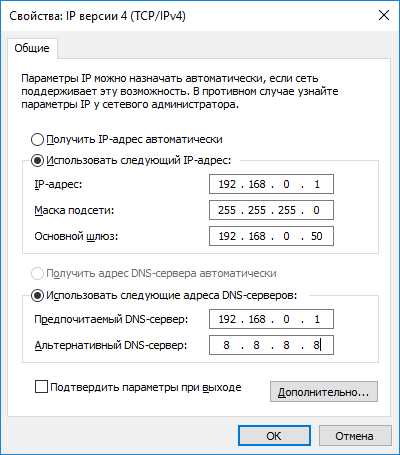
2. Сбрасываем настройки роутера, зажимая кнопку Reset на включенном роутере примерно 10-15 секунд
3. После перезагрузки роутера отключаем его, подсоединяем LAN кабель в порт 4.
4. На выключенном роутере зажимаем кнопку Reset и не отпуская включаем роутер, подключив блок питания. Держим кнопку Reset секунд 15 после подсоединения блока.
5. Заходим в браузере на адрес 192.168.0.1
6. Откроется системный режим прошивки роутера, OpenWRT можно прошить только в этом режиме. Выбираем файл openwrt-ramips-rt305x-dir-620-a1-squashfs-sysupgrade.bin и жмем Отправить. Скачать прошивку можно тут
7. Ждем минут 10-15. Пока можно перенастроить сеть на получение IP и DNS автоматически
8. Перезагружаем роутер отключив блок питания и подключив снова
9. Заходим теперь на адрес 192.168.1.1 Автоматически логин root, пароль не задан. 1й раз роутер загружается довольно долго
10. Подключаем модем к роутеру
11. Переходим на вкладку Сеть - Интерфейсы, жмем Добавить новый интерфейс
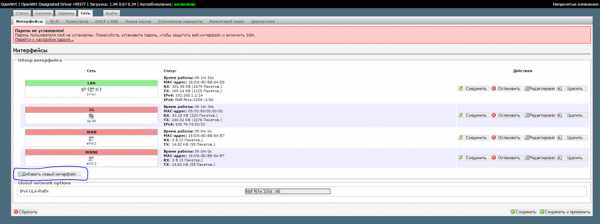
12. Имя интерфейса указываем латинскими буквами произвольно, Протокол выбираем UMTS/GPRS/EV-DO, жмем применить
13. Заполняем поля Модем – выбираем /dev/tty/USB0, вводим APN в соответствии с вашим оператором, жмем Сохранить и переходим на вкладку настройки межсетевого экрана.
Если модем в итоге не определится, попробуйте выбрать другой порт, например /dev/tty/USB1, и так далее пока интерфейс не подключится
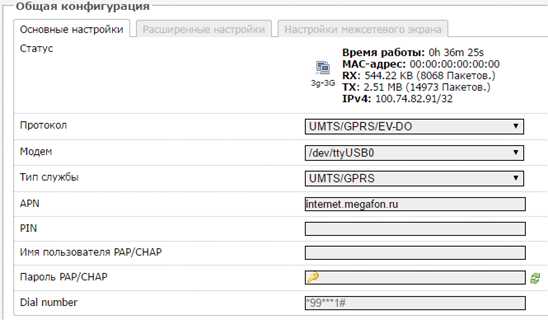
14. Ставим галочку wan
15. Жмем Сохранить и применить. В Интерфейсах появится новый интерфейс. Если ему присвоится IP и начнут идти пакеты RX, TX, значит интернет работает
Написать отзыв
micro-drive.ru
Как самому настроить роутер D-Link DIR-620А
D-Link DIR 620A популярный, а самое главное, недорогой Wi-Fi-роутер начального уровня, который имеет поддержку USB модемов с 3G и 4G.
В данной инструкции я покажу как настроить роутер DIR-620A (подключить его к интернету, ввести параметры беспроводной сети, установить новую прошивку).
Возьмите себе за правило, что сразу же после покупки роутера и подключения роутера необходимо установить на нем самую последнюю версию официальной прошивки. В процессе настройки или дальнейшей эксплуатации роутера вы можете столкнуться с с проблемами, которые, скорее всего, уже устранены в последней версии прошивки (firmware) от данного роутера.
Оглавление:
Как прошить роутер D-Link DIR-620A
Прошивать роутер производитель рекомендует соединившись с компьютером строго по кабелю, что мы и будем делать. Вставьте один конец патчкорда который шел в комплекте в lan разъем черного цвета на роутере, второй в lan разъем вашего ПК или ноутбука. Включите роутер кнопкой Power.
В настройках сетевого адаптера Windows должен стоять пункт — получить IP адрес автоматически.
 d-link dir-620a
d-link dir-620aЗаранее скачайте последнюю версию прошивки (firmware) для вашей модели роутера с сайта D-Link (прямая ссылка на страницу описания модели или на ftp сервер D-Link) На момент написания данной заметки последняя версия прошивки датируется 01.08.2016 г.
Перейдите в раздел Система — Обновление ПО, нажмите кнопку Обзор и выберите файл прошивки, который ранее был скачан с сайта D-Link. В моем случае это файл0160801_1616_DIR_620G_2.5.9_sdk-master.bin . После вам необходимо нажать кнопку Обновить (номер 3 на рисунке)
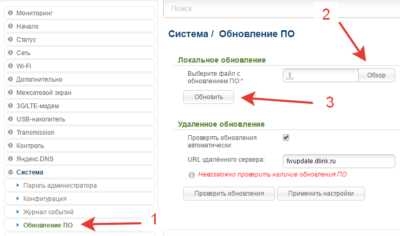 обновление d-link dir-620a
обновление d-link dir-620aПроцесс обновления будет занимать около 5-10 минут, после чего роутер перезагрузится. Ни в коем случае не отключайте питание устройства иначе получите «кирпич».
В процессе прошивки вы увидите, что led индикаторы на «морде» устройства одновременно моргнут — это значит что роутер ушел в перезагрузку. Примерно через пару минут вы можете попытаться зановой войти в интерфейс роутера по IP адресу 192.168.0.1.
Настройка интернета L2TP — Билайн, Зеленая точка на роутере DIR-620A
- Перейдите в раздел Сеть — WAN — Добавить
- Провайдер — Вручную, Тип — L2tp + Динамический IP
- В разделе VPN — Имя пользователя и пароль, который был выдан вашим провайдером
- адрес vpn сервера tp.internet.beeline.ru для Билайн и l2tp.zelenaya.net для Зеленой точки
- алгоритм аутентификации MS CHAP2
- нажимаем применить.
- ставим переключать в разделе Сеть — WAN на только что созданном подключении Шлюз по умолчанию
Настройка интернета PPPoE — Уфанет, Дом Ру, ТТК, Кристалл, Башинформсвязь на роутере DIR-620A
- Перейдите в раздел Сеть — WAN — Добавить
- Провайдер — Вручную, Тип — PPPoE + Динамический IP
- В разделе VPN — Имя пользователя и пароль, который был выдан вашим провайдером
- нажимаем применить.
- ставим переключать в разделе Сеть — WAN на только что созданном подключении Шлюз по умолчанию
Если ваш провайдер не входит в вышеуказанный список, вы можете действовать по аналогии.
Вниманию абонентов Дом Ру! После подключения и настройки роутера вам через личный кабинет Дом Ру необходимо поменять mac адрес компьютера (или предыдущего роутера) на новый мак адрес.
Настройка Wi-Fi сети
Для того, чтобы настроить название вашей беспроводной сети и ее пароль перейдите сначала в раздел W-Fi — Основные настройки и введите в поле имя сети SSID желаемое имя сети. Также вам необходимо будет определится то, в каком режиме будет работать ваш роутер: N, B, G или смешанный.
Если ваши Wi-Fi устройства достаточно современные и поддерживают режим N — выбирайте его, как самый быстрый.
В разделе Wi-Fi — Настройки безопасность вам необходимо будет выбрать тип шифрования для сети (WPA2 ) и ключ шифрования (пароль для вашей беспроводной сети). Не забудьте потом нажать Применить.
Как подключить и настроить USB модем к роутеру DIR-620A
Данный роутер «из коробки» поддерживает работу в сетях 3G и 4G через USB модем. Чтобы настроить работу через USB модем вам необходимо подключить его в USB порт, далее перейти в раздел Сеть — WAN — Добавить и в поле Провайдер указать вашего оператора сотовой связи — МТС, Билайн или Мегафон, а также тип сети (3G или LTE).Не забудьте в конце нажать применить, а после выбрать шлюз по умолчанию.
itech-master.ru
- Что делать если не запускается программа
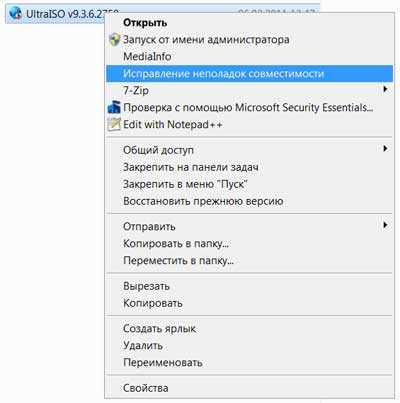
- Как вконтакте восстановить заблокированную страницу
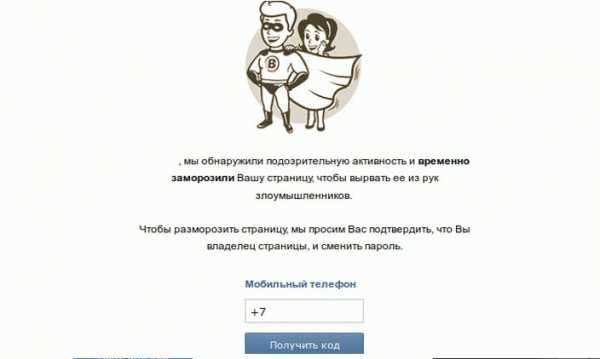
- Импорт данных в базу данных

- Excel vba создание файла excel

- Что такое vm

- Как сделать слайд шоу на виндовс 10
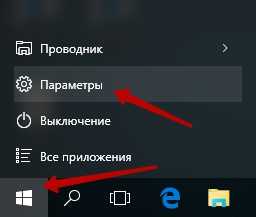
- Как отключить на windows 10 автозапуск программ
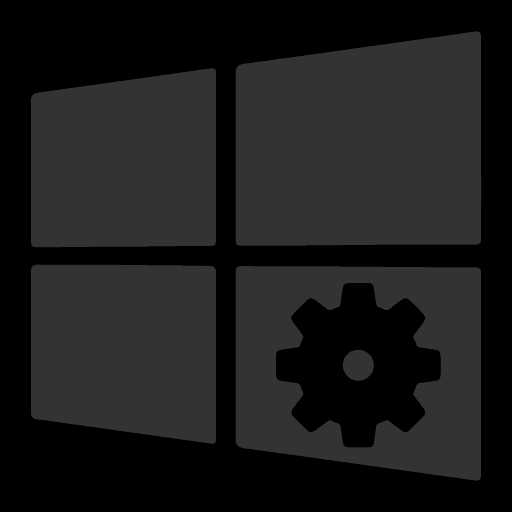
- Ms sql триггеры примеры
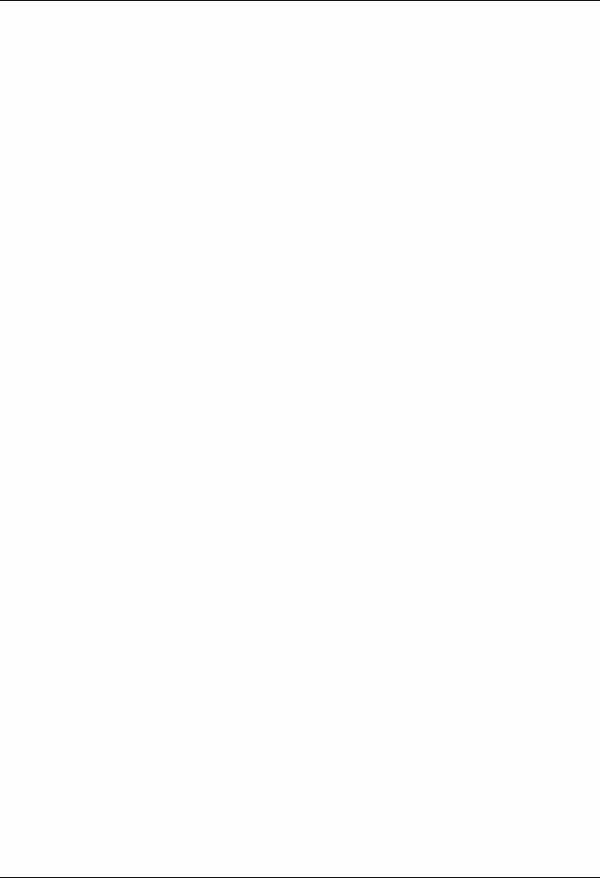
- Почта россии не работают компьютеры

- Как называется первый язык программирования
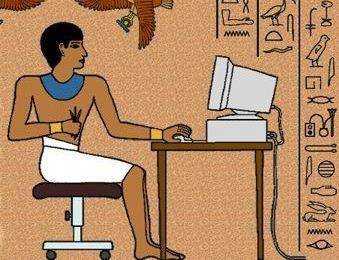
- Не отображается рабочий стол windows xp

